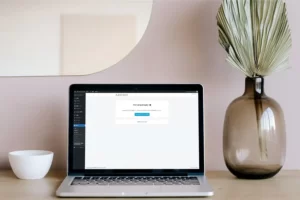WordPressにおすすめのプラグインを5つ紹介。
WordPress公式サイトで評価が高く有効インストールが多いもの、かつ実際に利用した経験からおすすめを厳選。それぞれのプラグインの使い方も解説しています。
全て無料でも使うことができるので、まだ導入していないものがあれば、お試しください。

WordPress のプラグインとは
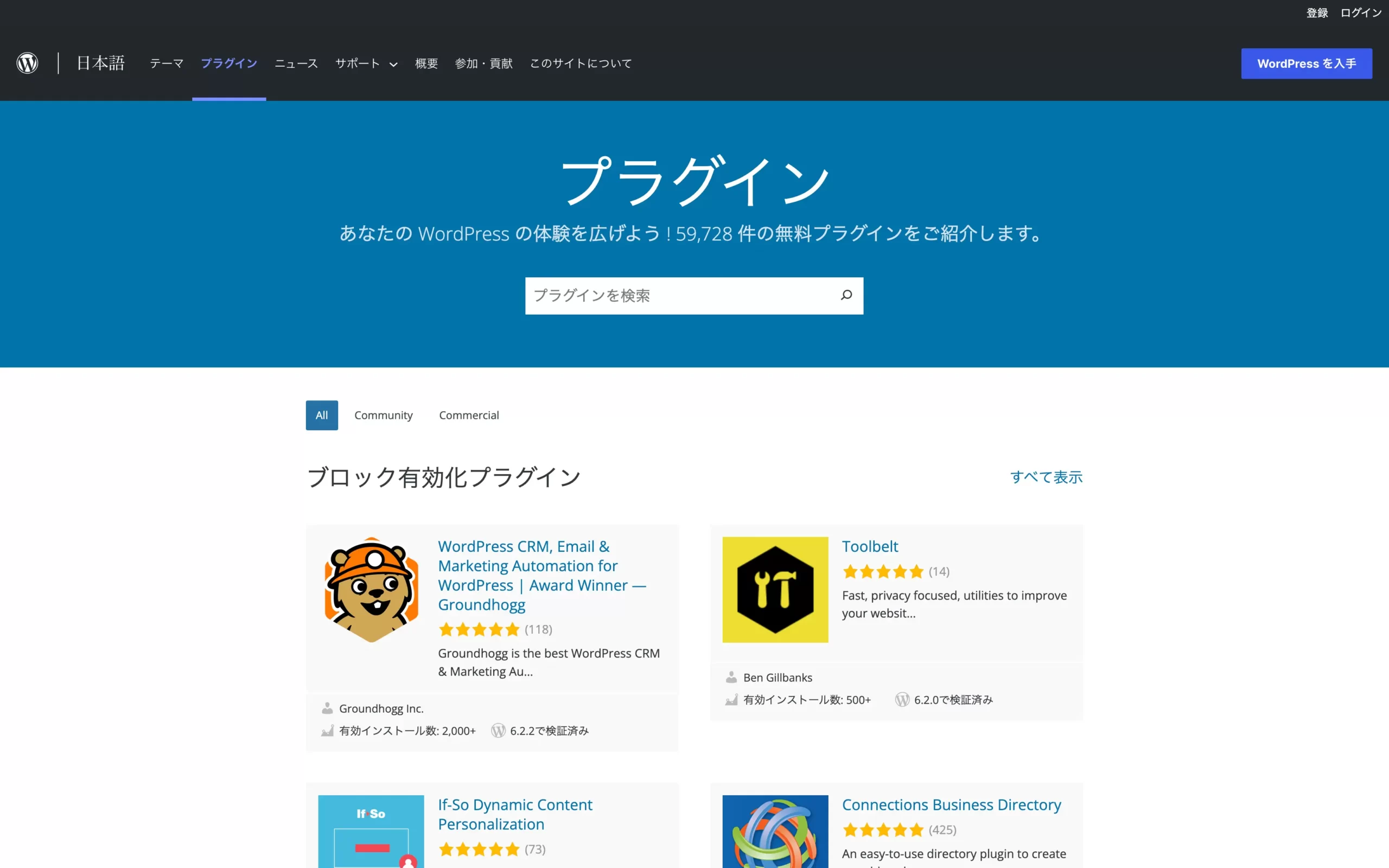
WordPressのプラグインは、インストールすることでさまざまな機能を追加することができるソフトウェアです。
例えるならスマホのアプリ、ブラウザの拡張機能のようなものです。
インストールして有効化するだけで独自の機能が新たに追加されるため、Webサイトのカスタマイズが容易になります。
- WordPress管理画面を開く
- 「プラグイン」をクリック
- 「新規追加」をクリック
- プラグインの検索
- 「今すぐインストール」をクリック
WordPressおすすめプラグイン5選
WordPressにおすすめのプラグインは以下5つです。
- WPForms Lite:お問い合わせ作成
- Google XML サイトマップ ジェネレーター:サイトマップ作成
- UpdraftPlus:バックアップ
- Converter for Media:画像圧縮
- Akismet Anti-Spam :スパム対策
既に同様のものを導入していて、現状困ってないのであれば、基本的にはそのままで大丈夫です。たとえば、セキュリティ系のプラグインは、WordPress開設時に初期でインストールされていることが多いです。
WPForms Lite
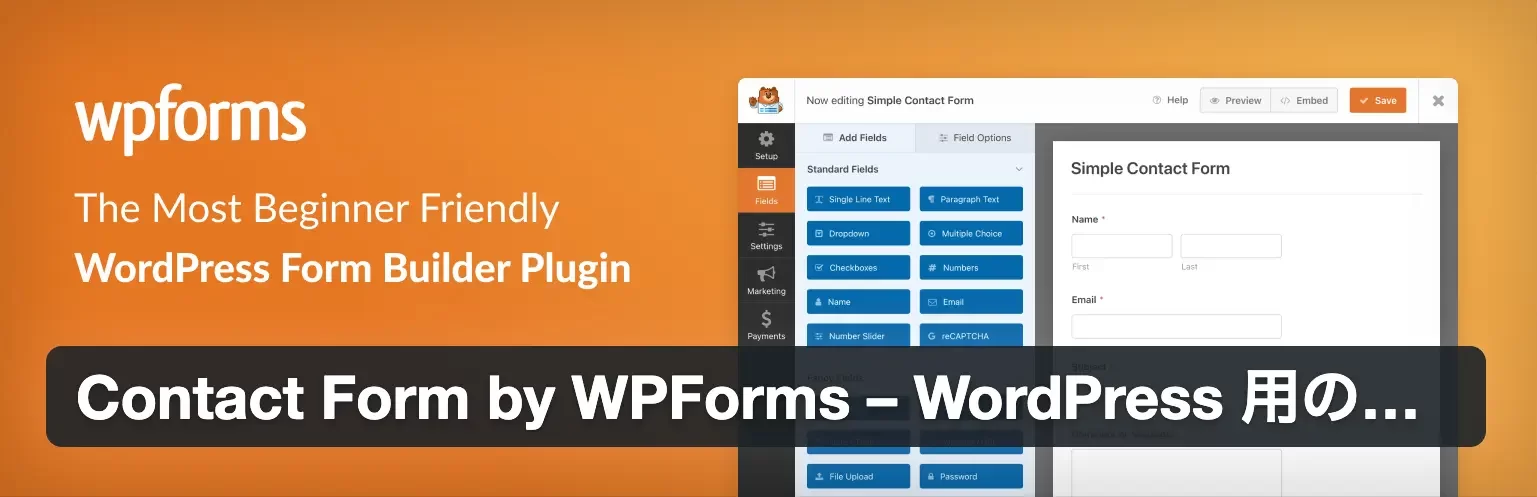
| 評価 | |
| 有効インストール数 | 500万以上 |
| 日本語 | 対応 |
WPForms Liteは、問い合わせフォームを作成できるプラグインです。
シンプルなものから多機能なものまで簡単に作ることができます。
ドラッグ & ドロップ で感覚的に使えるので、ブログ初心者におすすめです。
作成手順を見る
- インストール
- WordPress管理画面を開く
- 「有効化」をクリック
- WPForms「新規追加」をクリック
- 簡単なお問い合わせフォームの「テンプレートを使用」をクリック
- 「保存」をクリック
- WPFormsのショートコードをコピー
- 固定ページに貼り付け
Google XML サイトマップ ジェネレーター
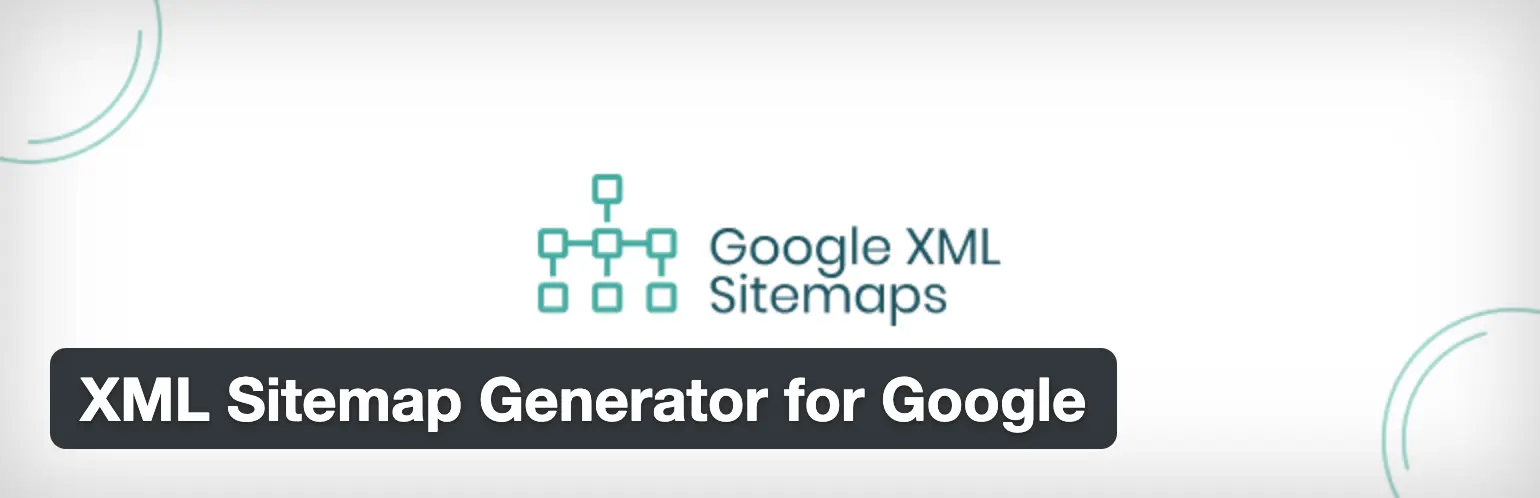
| 評価 | |
| 有効インストール数 | 100万以上 |
Google XML サイトマップ ジェネレーターを使用すると、Web サイトの XML、HTML、RSS サイトマップを簡単に生成できます。
サイトマップとは、サイト上のページや動画などのファイルについての情報や、各ファイルの関係を伝えるファイルです。
Google 検索セントラル
つまり、Googleなどの検索エンジンがコンテンツを認識できるようにしてくれます。
サイトが新しく、外部からのリンクが少ないとクローラーがページを検出できない可能性があるので、導入した方がいいでしょう。
コードの知識がなくても使えるので、ブログ初心者でも使いやすいです。
サイトマップの違いを見る
- XMLサイトマップ
- 検索エンジンにWebサイトの内容を知らせるXML形式のファイル。
- 画像・動画・ニュースコンテンツに関する情報を追加することができる。
- HTMLサイトマップ
- 検索エンジンにWebサイトの内容を知らせるHTML形式のファイル。
- 最もシンプルにWebページの内容を伝えことができる。
- RSS サイトマップ
- WordPress含むほとんどのCMS(Webサイトの管理システム)で自動的に作成されるファイル。
- サイトの最新の更新情報のみを送信する役割
使用手順を見る
- インストール
- WordPress管理画面を開く
- 「有効化」をクリック
- 匿名の使用データを提供してプラグインの機能改善に協力するか選択
- 必要に応じて設定を変更
UpdraftPlus
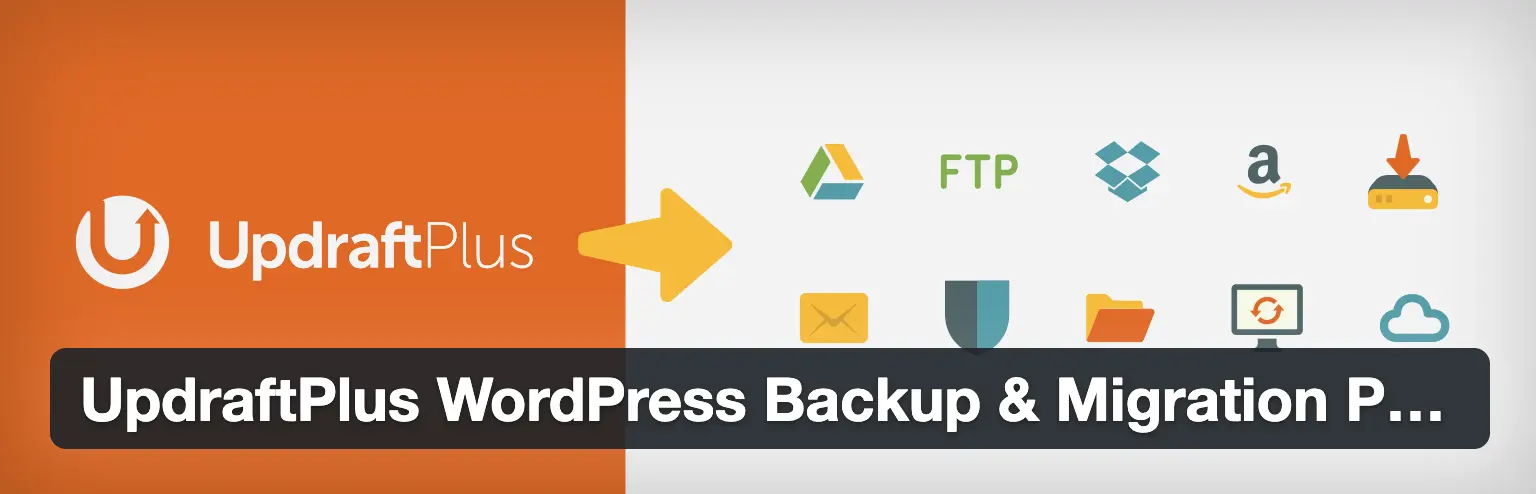
| 評価 | |
| 有効インストール数 | 300万以上 |
UpdraftPlusは、バックアップをしてくれるプラグインです。
ボタンをクリックするだけで簡単にバックアップすることができます。
万が一記事が消えてしまった時などのために導入しておいた方がいいでしょう。
使用手順を見る
- インストール
- WordPress管理画面を開く
- 「有効化」をクリック
- 設定から「UpdraftPlus バックアップ」をクリック
- 「今すぐバックアップ」をクリック
Converter for Media

| 評価 | |
| 有効インストール数 | 30万以上 |
Converter for Mediaは、画像を圧縮してくれるプラグインです。
Googleが推奨する画像のファイル形式WebPに画像を最適化することで、品質を落とすことなくページ重量を半分以上節約することができます。
JPEGやPNGフォーマットなどの画像ファイルをアップロードすると、読み込むデータ量が多えページ速度に影響するため、サイトの表示速度を上げたいという方におすすめです。
使用手順を見る
- インストール
- WordPress管理画面を開く
- 「有効化」をクリック
- 設定から「Converter for Media」をクリック
- 「一括最適化開始」をクリック

Akismet Anti-Spam
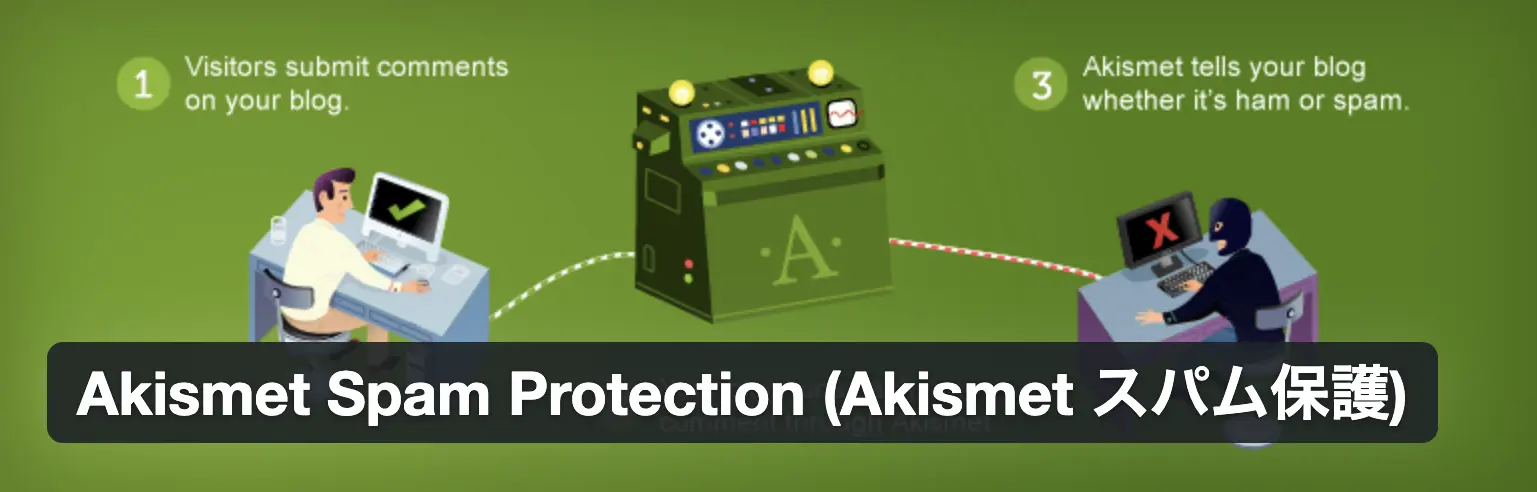
| 評価 | |
| 有効インストール数 | 500万以上 |
スパム対策のプラグイン。
コメント欄を導入しているなら、設定した方がいいでしょう。
使い方は下記記事で解説しています。